Po Suprija Prabhu
Kad god želite instalirati softver na svoj sustav, preuzeli biste ga s web-mjesta i većina datoteka za preuzimanje softvera arhivirana je prema zadanim postavkama. Ako je vaša internetska veza nestabilna ili slaba, preuzeta arhivirana datoteka će se oštetiti i kada pokušate izdvojiti ovu datoteku, pojavit će se pogreška i neće vam dopustiti da nastavite. Dakle, da biste riješili ovaj problem, morate popraviti ovu datoteku pomoću WinRAR softvera. Ovaj članak će vas uputiti kako to riješiti.
Kako popraviti oštećene arhivske datoteke u sustavu Windows 11/10
Korak 1: Desni klik na arhiviranoj datoteci.
Klik Ekstrakt u "[ime datoteke]\" iz kontekstnog izbornika.
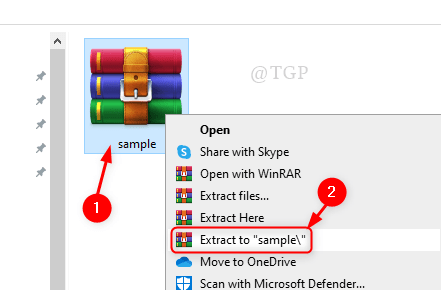
Korak 2: Sada će se pojaviti pogreška koja kaže da je datoteka oštećena kao što je prikazano u nastavku.
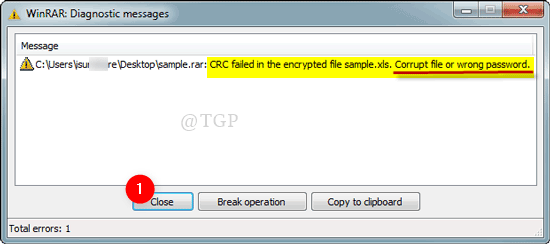
Korak 3: Pokrenite WinRAR aplikaciju.
Pritisnite Win logo tipku na tipkovnici i tipkajte WinRAR.
Pogoditi Unesi.
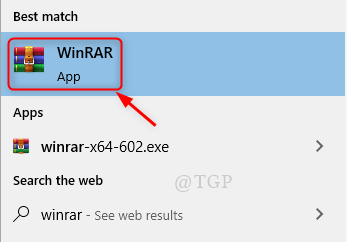
4. korak: Idite do mape koja sadrži oštećenu arhivsku datoteku.
Odaberite arhiviranu datoteku i kliknite Popravak kao što je prikazano na donjoj slici.
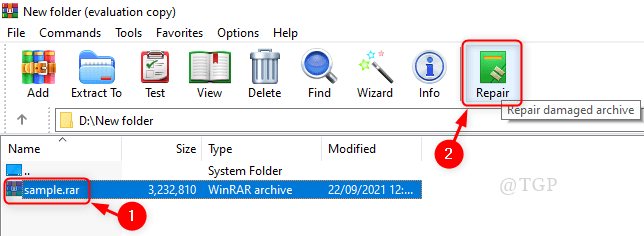
Korak 5: U prozoru Popravak odaberite Tretirajte oštećenu arhivu kao RAR.
Zatim kliknite u redu kao što je prikazano.
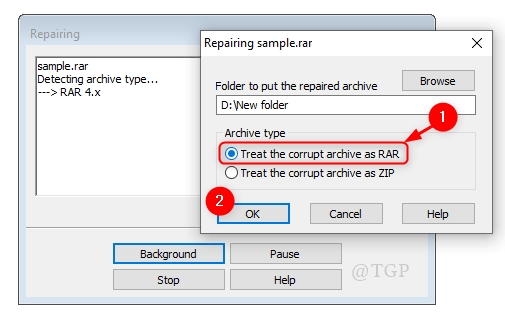
Korak 6: Proces popravka oštećene datoteke će uskoro početi.
Proces popravka je dovršen kada se pokaže Gotovo.
Klik Zatvoriti.
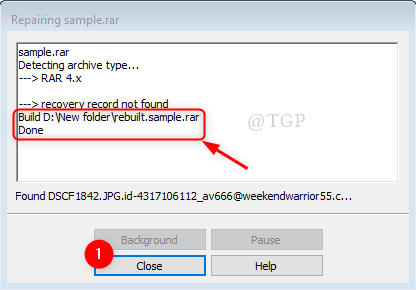
Korak 7: U ovom koraku zadržite novoizgrađenu arhivsku datoteku i izbrišite stariju.
Da biste izdvojili datoteku:
- Desni klik na rebuild RAR datoteku.
- Kliknite na Extract to “ponovno izgrađen.[ime datoteke]\\“.
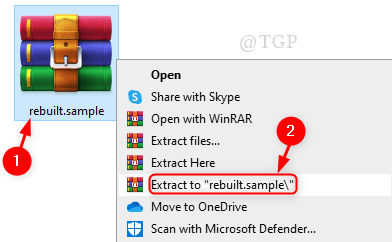
Korak 8: Možete primijetiti da je RAR datoteka uspješno raspakirana.
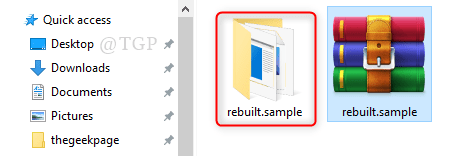
Ovo je jednostavna metoda za oporavak oštećene/oštećene arhivske datoteke i pomaže pri izvlačenju datoteka iz nje.
Nadamo se da je ovaj članak bio zanimljiv i ostavite nam komentare ako je bio od pomoći.
Hvala na čitanju!


